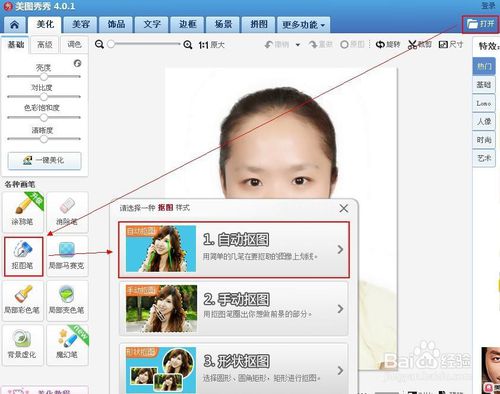Win10系统检测不到其他显示器怎么办?我们通常在一些特殊场合需要多设备显示器。在win10系统中,我们可以将多个屏幕显示器连接到电脑上,这方便了我们进行一些操作。
然而,许多用户发现Win10系统没有检测到其他显示器。什么情况?今天,边肖将教你解决Win10无法检测其他显示器的问题。我希望你会喜欢它。
Win10未检测到其他显示器。解决方案:
方法1:按顺序重新连接所有显示器。
这似乎是表面上的修复,但许多已经使用三显示器设置的用户不得不重新连接所有显示器以重新启用第三显示器。
很明显,这是因为使用多个DVI显示端口的设置会出现故障。此维修包括按顺序拔下并重新插入显示器(不仅仅是不工作的显示器)。
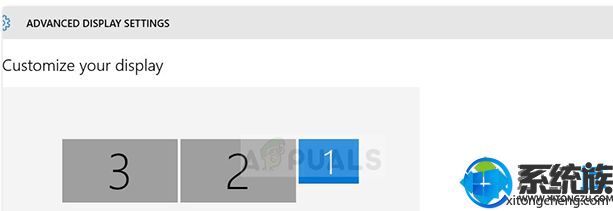
注:按照“高级显示设置”窗口中显示的顺序断开显示器似乎很重要。
多次执行此操作后,用户报告自动检测功能将启动,并将检测到第三台显示器。如果此方法无效,请转到下面的下一个方法。
方法2:在第三台显示器上使用“扩展桌面显示”选项。
许多用户试图通过将屏幕扩展到第三台显示器来更改显示设置来解决该问题。发生这种情况是因为在Windows S10上,当您连接第三台显示器时,它将显示在“显示”屏幕中,但由于其状态为“断开连接”,
因此,它无法正常工作。
幸运的是,这个问题可以通过简单修改显示适配器来解决。以下是如何做到这一点的快速指南:
-按Windows键r打开“运行”命令。然后,键入“ms-Settings:easy of access-Display”并按Enter键打开设置应用程序的显示选项卡。
-在显示选项卡中,向下滚动并单击其他显示设置。
-向下滚动以查看屏幕列表,然后单击每个屏幕以查看哪个屏幕断开连接。
-识别默认禁用的显示器后,选择该显示器并使用下面的下拉菜单选择“将桌面扩展到该显示器选项”。
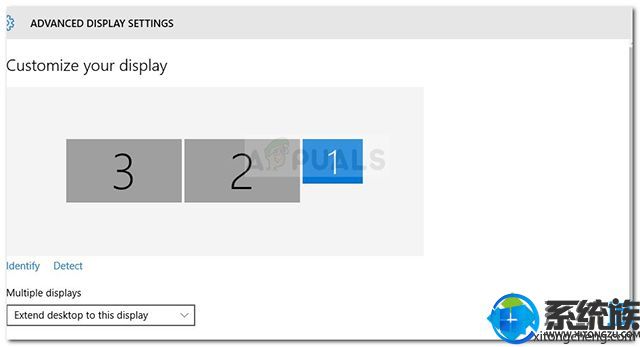
-单击“应用”按钮后,您应该可以使用所有显示器。
方法3:从Nvidia显卡中启用“设置多个显示器”(如果适用)。
一些使用Nvidia显卡的用户试图通过进入Nvidia控制面板并手动设置显示来解决这一特定问题。事实证明,某些Nvidia驱动程序存在问题,这些驱动程序已在最新的驱动程序版本中得到解决。
注:如果您没有Nvidia显卡,此方法不适用。
在开始以下修复之前,请将图形驱动程序更新到最新版本,并查看问题是否已自动解决。你可以使用Nvidia的自动更新程序(在这里)。
如果您无法更新到最新版本或GPU过期,请按照以下步骤操作:
-右键单击桌面上的可用空间,然后单击Nvidia控制面板。
-在Nvidia控制面板中,单击设置多台显示器并选中与您要使用的显示器相关联的每个复选框。
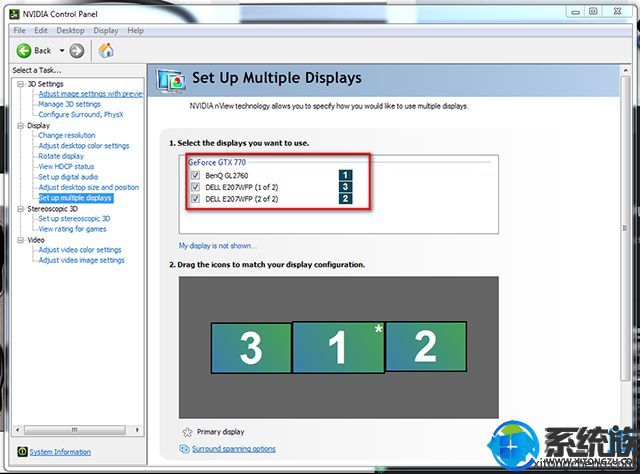
-保存更改,重新启动计算机,并查看下次启动时是否能识别第三台显示器。
以上内容是关于Win10系统检测不到其他显示器的解决方案。不知道大家有没有学过。如果你遇到过这样的问题,可以按照边肖的方法自己尝试一下,希望能帮你解决问题。
谢谢大家!更多教程信息请关注我们的系统世界网站~ ~ ~ ~